Certaines lignes commandes deviennent au fils du temps très répétitives, par exemple la commande « sudo apt-get update » qui permet de mettre à jours la liste des dépôts ou encore « sudo apt-get upgrade » permettant d’installer les mises à jours disponibles pour votre système.
Depuis que vous êtes sous Gnu/Linux combien de fois avez-vous tapé ces commandes? Sûrement un nombre incalculable!! Et bien sachez qu’en 2 cliques ces actions peuvent être effectuées, voici le résultat en images :
Les possibilités de scripts sont très vastes, certains permettent d’envoyer un fichier par mail, de convertir vos fichier audio ou encore de redimensionner vos images. Ces scripts sont plus ou moins complexes à réaliser mais pas de panique car de nombreux sites vous en proposent en téléchargement …
Pour ce faire il vous faut simplement éditer un script, le rendre exécutable et le placer dans le bon répertoire. Une fois fini votre commande sera accessible dans toutes les fenêtres de Nautilus d’un simple clique droit. Cela a l’air difficile? Ne vous inquiétez pas il n’y a rien d’insurmontable !!
Exemple :
J’ai simplement choisi comme exemple un script permettant de mettre à jours la liste des dépôts.
Nous allons tout d’abord créer un fichier nommé apt-get_update avec votre éditeur de texte préféré ( Gedit, nano etc …) puis recopiez ce texte :
#!/bin/bash
#Ce script permet de mettre à jours la liste des dépôts.
gnome-terminal –command= »sudo apt-get update »
La ligne gnome-terminal –command= »sudo apt-get update » permet d’ouvrir un terminal en exécutant la commande sudo apt-get update.
Vous allez à présent rendre exécutable ce script, ouvrez un terminal et placez vous dans le répertoire ou se trouve le fichier puis tapez cette commande :
- chmod +x apt-get_update
Il ne vous reste plus qu’a placer le script dans le répertoire adéquat en l’occurrence :
- /home/votrenom/.gnome2/nautilus-scripts
Voilà c’est terminé, votre script est maintenant disponible via le menu contextuel :
- Clique droit -> Scripts -> apt-get_update
Liens :
Documentation ubuntu-fr.org : nautilus_scripts.
Sites de téléchargements de scripts : G-Script , NaZeman.org.

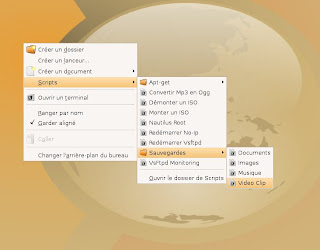
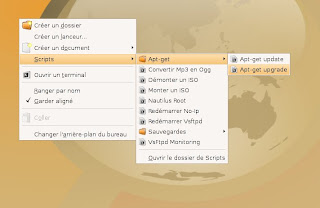
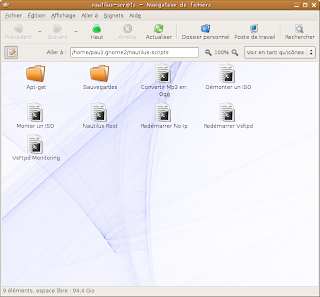


1 août 2007 à 10:09
Salut,
Juste un petit message pour te féliciter pour ton site, qui est très agréable à lire et très utile.
1 août 2007 à 15:26
Merci pour ce petit commentaire !!
3 août 2007 à 16:17
salut,
J’ai découvert et installer ubuntu grace à votre site. Je vous présente mes félicitations.
J’essaie de rendre exécutable nautilus_scripts mais je n’y arrive pas. J’ai besoin de votre aide !
Quand tape: sudo chmod -x apt-get_update dans un terminal j’ai le message suivant:
chmod: ne peut accéder `apt-get_update’: Aucun fichier ou répertoire de ce type
21 août 2007 à 15:19
Il faut vous placer dans le répertoire ou se trouve le fichier pour que la commande « sudo chmod -x nom_du_fichier » fonctionne. Vous pouvez déplacer le fichier directement dans le dossier /home/votrenom/.gnome2/nautilus-scripts.
Ensuite ouvrez un terminal et faites :
cd /home/votrenom/.gnome2/nautilus-scripts
sudo chmod +x apt-get_update
La commande cd vous place dans le dossier /nautilus-scripts, il ne reste plus qu’a rendre le fichier exécutable.
25 novembre 2007 à 15:50
Quand même c’est très sympas,
Merci
x@v